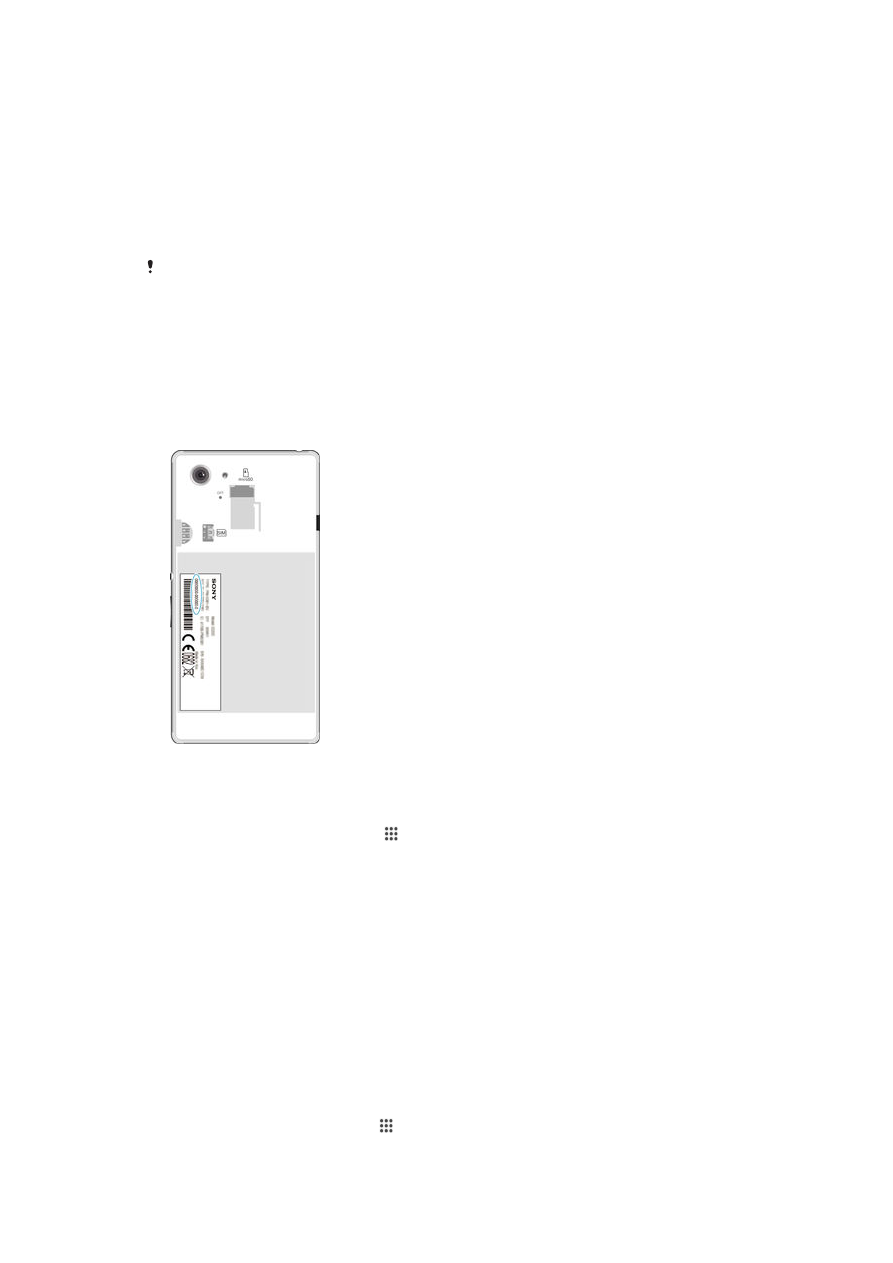
Baterija i upravljanje napajanjem
Vaš uređaj ima ugrađenu bateriju. Imate mogućnost praćenja potrošnje baterije i prikaza
aplikacija koje troše najviše energije. Imate mogućnost prikaza procjene preostalog
vremena trajanja baterije prije njenog pražnjenja. Procijenjeno vrijeme trajanja baterije
zasniva se na uzorku vašeg posljednjeg korištenja.
Kako bi baterija duže trajala, možete koristiti jedan ili više načina rada uštede baterije, koji
uključuju način rada STAMINA, način rada niske potrošnje baterije, način rada zasnovan
na lokaciji Wi-Fi®i način rada pozadinskih podataka stavljenih u red. Svaki način rada
radi na drugačiji način i kontroliše nekoliko funkcija potrošnje energije na vašem uređaju.
Prikaz aplikacija koje koriste najviše energije baterije
1
Iz vašeg Početni ekrandotaknite .
2
Pronađite i dotaknite
Postavke > Upravljanje napajanjem > Korištenje baterije.
111
Ovo je Internet izdanje ove publikacije. © Štampanje dopušteno samo za privatnu upotrebu.

Prikaz preostalog vremena trajanja baterije
1
Iz vašeg Početni ekrandotaknite .
2
Pronađite i dotaknite
Postavke > Upravljanje napajanjem.
Produžavanje trajanja baterije pomoću načina rada STAMINA
Koristite način rada STAMINA kako biste automatski produžili vrijeme trajanja baterije
kada baterija dostigne određeni nivo napunjenosti. Funkcija Prošireno stanje pripravnosti
automatski prepoznaje kada ekran nije aktivan i automatski onemogućava Wi-Fi® i
mobilni prijenos podataka. Većina aplikacija tada postake neaktivna. Nakon što se ekran
ponovo aktivira, uređaj počne raditi normalno i aktiviraju se sve ranije onemogućene
funkcije. Možete isključiti određene aplikacije i usluge iz pauziranja u načinu rada
STAMINA.
Način rada STAMINA ima i funkciju koja ograničana performanse hardvera dok koristite
uređaj kako bi uštedilo još više energije. Kada je ta funkcija aktivirana, uređaj i dalje može
normalno raditi.
Za aktiviranje načina rada STAMINA
1
Iz vašeg Početni ekran, kucnite na .
2
Pronađite i kucnite na
Postavke> Upravljanje napajanjem.
3
Povucite klizač pored
Način STAMINA udesno, a zatim kucnite na Aktiviraj, ako
se to zatraži od vas. se pojavljuje na statusnoj traci kada baterija dostigne
definirani nivo.
Odabir vremena aktiviranja načina rada STAMINA
1
Na ekranu Početni ekran kucnite .
2
Pronađite i kucnite
Postavke > Upravljanje napajanjem > Način STAMINA >
Aktiviranje.
3
Povucite klizač kako biste definirali nivo napunjenosti baterije na kojem će se
aktivirati način rada STAMINA.
4
Kucnite
OK.
Na statusnoj traci se pojavljuje oznaka kada baterija dostigne nivo napunjenosti koji ste
definirali.
Aktiviranje funkcije Prošireno stanje mirovanja
1
Na ekranu Početni ekran kucnite .
2
Pronađite i kucnite
Postavke > Upravljanje napajanjem, a zatim kucnite Način
STAMINA.
3
Označite okvir za izbor
Prošireno stanje pripravnosti ako već nije označen, a
zatim kucnite
Aktiviraj ako se pojavi upit.
Odabir aplikacija za pokretanje u načinu rada STAMINA
1
Na ekranu Početni ekran kucnite .
2
Pronađite i kucnite
Postavke > Upravljanje napajanjem, a zatim kucnite Način
STAMINA.
3
Provjerite da li je označen okvir za izbor
Prošireno stanje pripravnosti, a zatim
kucnite
Aplikacije aktivne u stanju pripravnosti > Dodaj aplikacije.
4
Pomjerajte se ulijevo ili udesno kako biste dodali ili uklonili aplikacije po želji.
5
Kada završite, kucnite
Gotovo.
Ograničavanje performansi hardvera
1
Na ekranu Početni ekran kucnite .
2
Pronađite i kucnite
Postavke > Upravljanje napajanjem, a zatim kucnite Način
STAMINA.
3
Označite okvir za izbor
Prošireno korištenje, a zatim kucnite Aktiviraj ako se
pojavi upit.
Ako uočite drastičan pad performansi nakon aktiviranja funkcije, uklonite oznaku u okviru za
izbor
Prošireno korištenje kako biste je deaktivirali.
112
Ovo je Internet izdanje ove publikacije. © Štampanje dopušteno samo za privatnu upotrebu.

Poboljšanje vremena trajanja baterije pomoću načina rada za uštedu
energije
Karakteristiku
Nač. rada za nisku nap. bat. koristite za automatsko pokretanje načina
rada za uštedu energije kada baterija dostigne određeni nivo napunjenosti. Nivo
napunjenosti baterije možete postaviti i ponovo podesiti po želji. Možete odlučiti koje će
funkcije ostati aktivne, na primjer promet mobilnih podataka, Wi-Fi® ili automatska
sinhronizacija.
Aktiviranje načina uštede baterije
1
Na ekranu Početni ekran kucnite .
2
Pronađite i kucnite
Postavke > Upravljanje napajanjem.
3
Povucite klizač pored
Nač. rada za nisku nap. bat. udesno.
4
Ako se pojavi upit, kucnite
Aktiviraj. Na statusnoj traci se pojavljuje oznaka
kada baterija dostigne nivo napunjenosti koji ste definirali.
Mijenjanje postavki načina uštede baterije
1
Na ekranu Početni ekran kucnite .
2
Pronađite i kucnite
Postavke > Upravljanje napajanjem.
3
Provjerite da li je aktivirana opcija
Nač. rada za nisku nap. bat., a zatim kucnite
Nač. rada za nisku nap. bat..
4
Promijenite postavke, npr. ponovo podesite nivo napunjenosti baterije.
Poboljšanje vremena trajanja baterije korištenjem lokacijski bazirane
Wi-Fi®
Svojstvo
Wi-Fi na osnovu lokacije postavlja uređaj tako da samo aktivira funkciju Wi-Fi®
kada on uđe u domet sačuvane Wi-Fi® mreže. Na ovaj način štedite bateriju, ali još
uvijek imate pogodnost automatskih Wi-Fi® veza.
Aktiviranje karakteristike zasnovane na lokaciji Wi-Fi®
1
Iz vašeg Početni ekrandotaknite .
2
Pronađite i dotaknite
Postavke > Upravljanje napajanjem.
3
Povucite klizač udesno pored
Wi-Fi na osnovu lokacije.
Produžavanje trajanja baterije stavljanjem podataka iz pozadine na
redoslijed za slanje
Performanse baterije možete poboljšati postavljanjem uređaja tako da šalje podatke iz
pozadine u unaprijed definiranim intervalima kada ga ne koristite, tj. kada ekran nije
aktivan.
Omogućavanje stavljanja pozadinskih podataka u red
1
Iz vašeg Početni ekrandotaknite .
2
Pronađite i dotaknite
Postavke > Upravljanje napajanjem.
3
Označite kvadratić za označavanje pored
Stavi pod. iz pozadine u red.